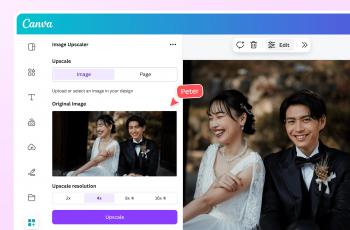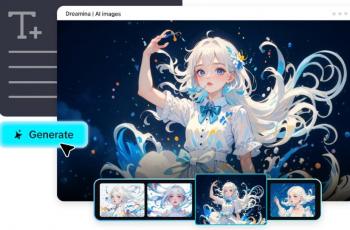Tutorial Cara Mengubah Gambar menjadi Teks
Memudahkan, tak perlu menulis ulang. Ikuti tutorial cara mengubah gambar menjadi teks ini.

Ilustrasi dokumen. (Pixabay)
Hitekno.com - Cara mengubah gambar menjadi teks bisa kamu lakukan dengan mudah baik melalui komputer, laptop maupun HP kamu. Cukup ikuti tutorial yang dirangkum tim HiTekno.com berikut ini.
Dengan perkembangan teknologi yang semakin canggih seperti sekarang ini, kamu tidak perlu lagi repot-repot mengetik teks yang ada pada sebuah buku atau dokumen secara satu per satu.
Selain membutuhkan tenaga ekstra, tentu saja kamu juga membutuhkan waktu yang lebih banyak untuk menyelesaikannya.
Jadi apabila kamu memiliki tugas yang mengharuskan kamu mengetik teks dari sebuah buku atau dokumen maka kamu hanya perlu memotret tulisan pada buku atau dokumen tersebut kemudian hasil gambar yang kamu potret tersebut bisa diubah menjadi teks biasa. Menarik bukan?
Ada banyak cara mengubah gambar menjadi teks yang bisa kamu lakukan menggunakan aplikasi atau tanpa aplikasi pada komputer, laptop maupun HP kamu dengan hasil yang rapi. Penasaran bagaimana sih caranya?
Kalau begitu simak langkah-langkah tutorial cara mengubah gambar menjadi teks berikut ini :
1. Menggunakan OneNote dan Word pada komputer atau laptop
- Siapkan dan simpan gambar yang ingin kamu ubah menjadi teks dalam format jpg, jpeg, png di folder penyimpanan pada perangkat kamu
- Kemudian Copy gambar tersebut
- Lalu buka aplikasi OneNote pada perangkat kamu, apabila aplikasinya sudah terbuka maka pada halaman kerja kamu bisa Paste gambar yang sudah kamu Copy sebelumnya
- Selanjutnya klik kanan pada gambar dan pilih opsi Copy Text from Picture
- Maka secara otomatis teks dari gambar akan tersimpan pada clipboard di komputer atau laptop kamu
- Setelah itu kamu tinggal buka program Microsoft Word dan tempelkan (paste) teks yang disalin dari gambar
2. Menggunakan situs online
- Kunjungi situs web https://www.onlineocr.net/ pada perangkat kamu
- Lalu Upload file gambar yang ingin kamu ubah menjadi teks
- Pada menu dropdown Bahasa, biarkan bahasanya tetap inggris karena apabila diubah maka hasil deteksi bahasanya bisa berantakan
- Kemudian pada format outputnya pilih Microsoft Word
- Klik tab Convert dan selesai!
3. Menggunakan aplikasi Text Scanner (OCR) di HP
- Install aplikasi Text Scanner (OCR) pada HP kamu
- Kemudian buka aplikasi tersebut dan klik ikon gambar
- Lalu pilih gambar yang ingin kamu ubah menjadi teks dan tunggu hingga proses konversi selesai
- Setelah itu maka akan muncul hasil konversi dalam bentuk teks
- Klik ikon Save dan selesai!
Itulah cara mengubah gambar menjadi teks yang bisa kamu lakukan dengan praktis dan mudah. Jadi dari berbagai cara diatas, mana yang menurut kamu paling mudah? Selamat mencoba tutorial di atas!
Baca Juga: Tutorial Cara Menggunakan Spelling dan Grammar di Word